مەزمۇن جەدۋىلى
Windows Explorer بولسا Windows مەشغۇلات سىستېمىسىنىڭ ئەڭ مۇھىم زاپچاسلىرىنىڭ بىرى ، ئەگەر ئۇ ئۈزۈلۈپ قالسا ، ئۈسكۈنىڭىزدە ھۆججەت ۋە مۇندەرىجە ئېچىشتا مەسىلە كۆرۈلىدۇ. Windows Explorer پات-پات مۇزلاش سىزگە ئانچە چوڭ ئىشتەك تۇيۇلماسلىقى مۇمكىن ، ئەمما ئۇ تېخىمۇ ئىنچىكە قاراپ چىقىشقا تېگىشلىك مەسىلە.
مەسىلىنىڭ سەۋەبىنى بىلمىسىڭىز ، بەزى كونكرېت ئۇسۇللارنى ئىشلىتىپ سىناپ باقسىڭىز بولىدۇ ھەل قىلىش چارىسى ئۇلارنىڭ Explorer نىڭ چۈشۈپ كېتىشىنىڭ ئالدىنى ئالىدۇ. Windows PC كومپيۇتېرىڭىزدا مەسىلىنى باشقۇرۇش ۋە ھەل قىلىش ئۈچۈن ھەر خىل ئۇسۇللارنى قوللانسىڭىز بولىدۇ. . بۇ يەردە ئۇلارنىڭ بىر قىسىم ئالامەتلىرى بار:
- Windows 10 File Explorer ئىشلەشتىن توختىدى
- Windows 10 File Explorer ئىنكاس قايتۇرمىدى
- ئابونتلار Windows Explorer نى ئاچالمايدۇ. 5> Windows Explorer توختىماي تاقىلىدۇ
- Windows Explorer ھۆججەتنى ئوڭ چېكىپ
- Windows Explorer ھەمىشە توڭلاپ قالىدۇ
Windows File Explorer نىڭ سەۋەبلىرى كاشىلا
بەزى ئىشلەتكۈچىلەر ئۈچۈن File Explorer قورالى ھېچقانداق سەۋەبسىزلا چۈشۈپ كېتىدۇ. ھەر بىر Windows مەسىلىسىنىڭ سەۋەبى بار. «File Explorer توختىماي سوقۇلۇپ كېتىش» مەسىلىسى بىر قانچە سەۋەبلەر تۈپەيلىدىن كېلىپ چىقىشى مۇمكىن ، بۇ تۆۋەندىكىلەرنى ئۆز ئىچىگە ئالىدۇ:يامان غەرەزلىك يۇمشاق دېتالدىن يۇقۇملىنىش
Windows Explorer دىكى مەسىلىنىڭ ھەقىقىي سەۋەبىنى ئېنىقلىيالايدىغان-قىلالماسلىقىڭىزدىن قەتئىينەزەر ، تۆۋەندە كۆرسىتىلگەن ھەل قىلىش چارىلىرى سىزنى ئەسلىگە كەلتۈرۈشى كېرەك. 1>
Windows Explorer نى ئوڭشاشنىڭ كاشىلىنى بىر تەرەپ قىلىش ئۇسۇلى
بىرىنچى ئۇسۇل - يېڭى Windows يېڭىلانمىسىنى تەكشۈرۈڭ
ئەگەر Windows يېڭىلانمىلىرىنى چۈشۈرۈپ قاچىلىمىغان بولسىڭىز ، قولدىن بېرىپ قويسىڭىز بولىدۇ Windows Explorer كاشىلا مەسىلىسىنى ھەل قىلدى. نەتىجىدە ، يېڭى Windows يېڭىلانمىلىرىغا دىققەت قىلىش تولىمۇ مۇھىم. ئەڭ يېڭى نەشرىدە Windows Explorer نىڭ تاسادىپىي بۇزۇلۇپ كېتىشىنىڭ ئالدىنى ئالىدىغان يېڭى ئىقتىدارلار ، خاتالىقلارنى ئوڭشاش ۋە Windows بىخەتەرلىك ۋىرۇس ئامبىرى يېڭىلانمىلىرى بار. «كونترول يېڭىلاش» دىكى ئىجرا لىنىيىسى بۇيرۇق تۈرىنى يۇقىرى كۆتۈرۈڭ ۋە Enter نى بېسىڭ.
- Windows يېڭىلاش كۆزنىكىدىكى «يېڭىلانمىلارنى تەكشۈرۈش» نى چېكىڭ. ئەگەر ھېچقانداق يېڭىلاش بولمىسا ، «سىز يېڭىلاندىڭىز» دېگەن ئۇچۇرنى تاپشۇرۇۋېلىشىڭىز كېرەك. ھەمدە ئۇنىڭ تاماملىنىشىنى ساقلاڭ. ئۇنى ئورنىتىش ئۈچۈن كومپيۇتېرىڭىزنى قايتا قوزغىتىشىڭىز تەلەپ قىلىنىشى مۇمكىن. . ئەگەر Windows ھۆججەت ئىزدىگۈچىسى يۇقارقى باسقۇچلارغا قارىماي چۈشۈپ كەتسە ، تۆۋەندىكى ئورۇنغا ئۆتۈڭئۇسۇل.
- يەنە كۆرۈڭ>
Microsoft Windows SFC ئىشلەتكۈچىلەرنىڭ بۇزۇلغان Windows سىستېمىسى ھۆججەتلىرىنى تېپىش ۋە رېمونت قىلىش قورالى. سىستېما ھۆججەت تەكشۈرۈش قورالى نۇرغۇنلىغان ئۇچۇرلارنىڭ بىرىنى ھاسىل قىلىشى مۇمكىن. مەسىلەن ، يۇمشاق دېتال سەمىمىيەت مەسىلىسى بايقالمىدى دېيىشى مۇمكىن.
سىستېما ھۆججەت تەكشۈرگۈچىنىڭ سۆزىگە قارىغاندا ، سىستېما مەشغۇلات قىلالمايدىكەن. بۇ قورال يەنە سىستېمىنىڭ بۇزۇلغان ھۆججەتلەرنى بايقىغانلىقىنى ۋە مۇقىملاشتۇرغانلىقىنى كۆرسىتىشى مۇمكىن. ئەگەر سىستېما ھۆججىتىنى تەكشۈرگۈچى ئوڭشالمىسا ، ئىشلەتكۈچىلەر بۇزۇلغان ھۆججەتلەرنى قولدا ئوڭشىيالايدۇ.
- «Windows» نى بېسىڭ ، «R» نى بېسىڭ ھەمدە ئىجرا بۇيرۇق قۇرىغا «cmd» نى كىرگۈزۈڭ. «Ctrl ۋە shift» كۇنۇپكىسىنى بىللە بېسىپ Enter نى بېسىڭ. كېيىنكى كۆزنەكتىكى «جەزملە» نى چېكىپ باشقۇرغۇچىغا ئىجازەت بېرىدۇ.
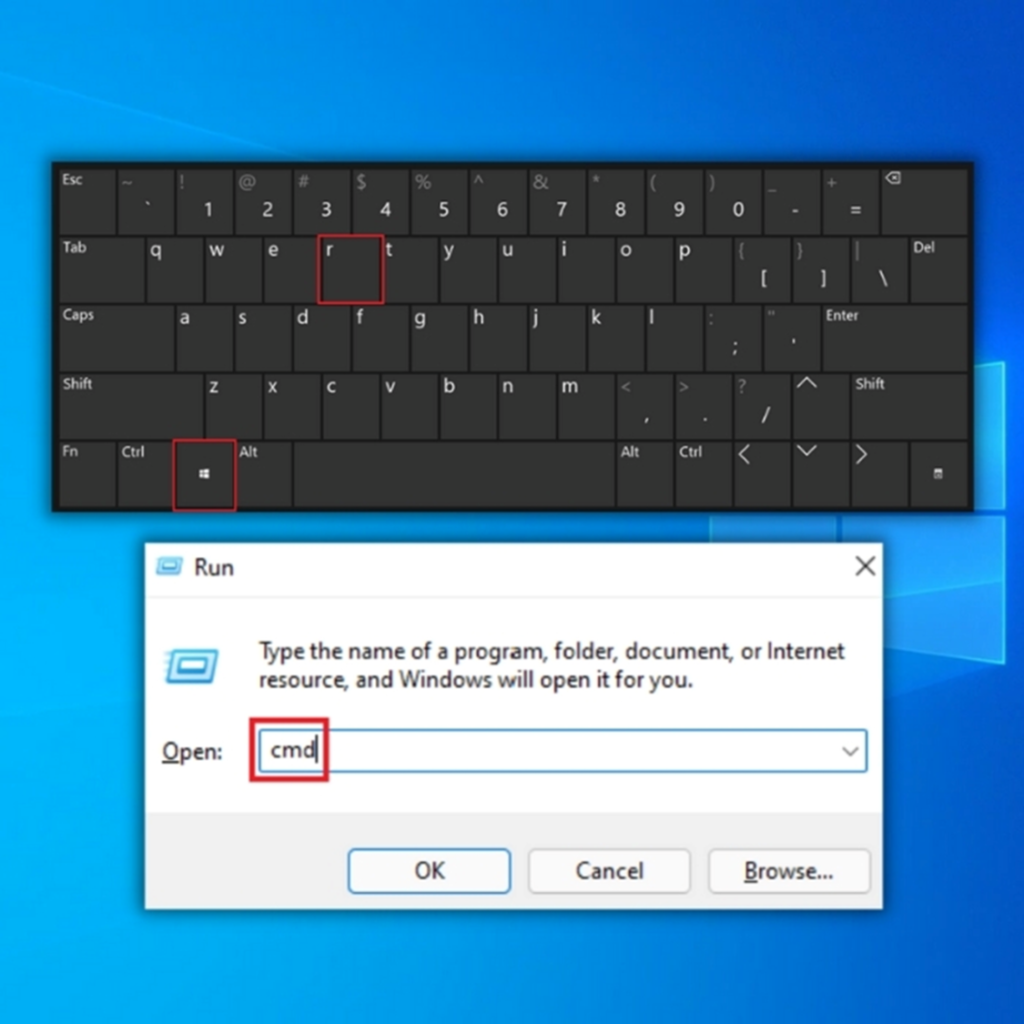
- بۇيرۇق ئەسكەرتىش كۆزنىكىگە «sfc / scannow» نى كىرگۈزۈپ كىرىڭ. SFC ھازىر بۇزۇلغان Windows ھۆججەتلىرىنى تەكشۈرىدۇ. SFC نىڭ سىكانىرلاشنى تاماملاپ كومپيۇتېرنى قايتا قوزغىتىشىنى ساقلاڭ. تاماملانغاندىن كېيىن ، Windows يېڭىلاش قورالىنى ئىجرا قىلىپ ، مەسىلىنىڭ ئوڭشالغان-قىلىنمىغانلىقىنى تەكشۈرۈڭ. بۇ مەسىلىنى ھەل قىلدى. ئەگەر Explorer بۇ باسقۇچلارنى ئىجرا قىلغاندىن كېيىن ئۈزۈلۈپ قالسا ، تۆۋەندىكى ئۇسۇللارنى سىناپ بېقىڭ.بۇ يازما ، ئەگەر Windows Explorer سىزنى داۋاملىق سوقۇۋەتسە ، كومپيۇتېرىڭىزنى يۇقۇملاندۇرىدىغان ۋىرۇس Windows File Explorer نىڭ دائىم بۇزۇلۇشىنى كەلتۈرۈپ چىقىرىشى مۇمكىن. كومپيۇتېرىڭىزنىڭ ساغلام بولۇشىغا كاپالەتلىك قىلىپ ، كەلگۈسىدىكى زىياننىڭ ئالدىنى ئېلىش ئۈچۈن ۋىرۇسقا قارشى قوراللىرىڭىز بىلەن ئەتراپلىق سىستېما سايىلىشىنى كۈچلۈك تەۋسىيە قىلىمىز. بىز بۇ دەرسلىكتە Windows بىخەتەرلىكنى ئىشلىتىمىز. باش بەت ، «ۋىرۇس & amp; تەھدىدتىن مۇداپىئەلىنىش>
- Windows بىخەتەرلىكنىڭ سىكانىرلاشنى تاماملاپ ، كومپيۇتېر تاماملانغاندىن كېيىن كومپيۇتېرنى قايتا قوزغىتىشىنى ساقلاڭ.
- كومپيۇتېرىڭىزنى ئەسلىگە كەلتۈرگەندىن كېيىن ، بۇ مەسىلىنى ھەل قىلغان-قىلمىغانلىقىنى تەكشۈرۈڭ. Windows Explorer. قانداقلا بولمىسۇن ، File Explorer نىڭ تارىخىنى تازىلاش نۇرغۇن خېرىدارلارنىڭ توختىماي سوقۇلۇپ تۇرىدىغان File Explorer نى ئوڭشىشىغا ياردەم بەردى.
- باشلاش كۇنۇپكىسىنى بېسىڭ ، Windows كۇنۇپكىسىنى بېسىڭ ۋە «File Explorer تاللانمىلىرى» نى كىرگۈزۈڭ. 6>
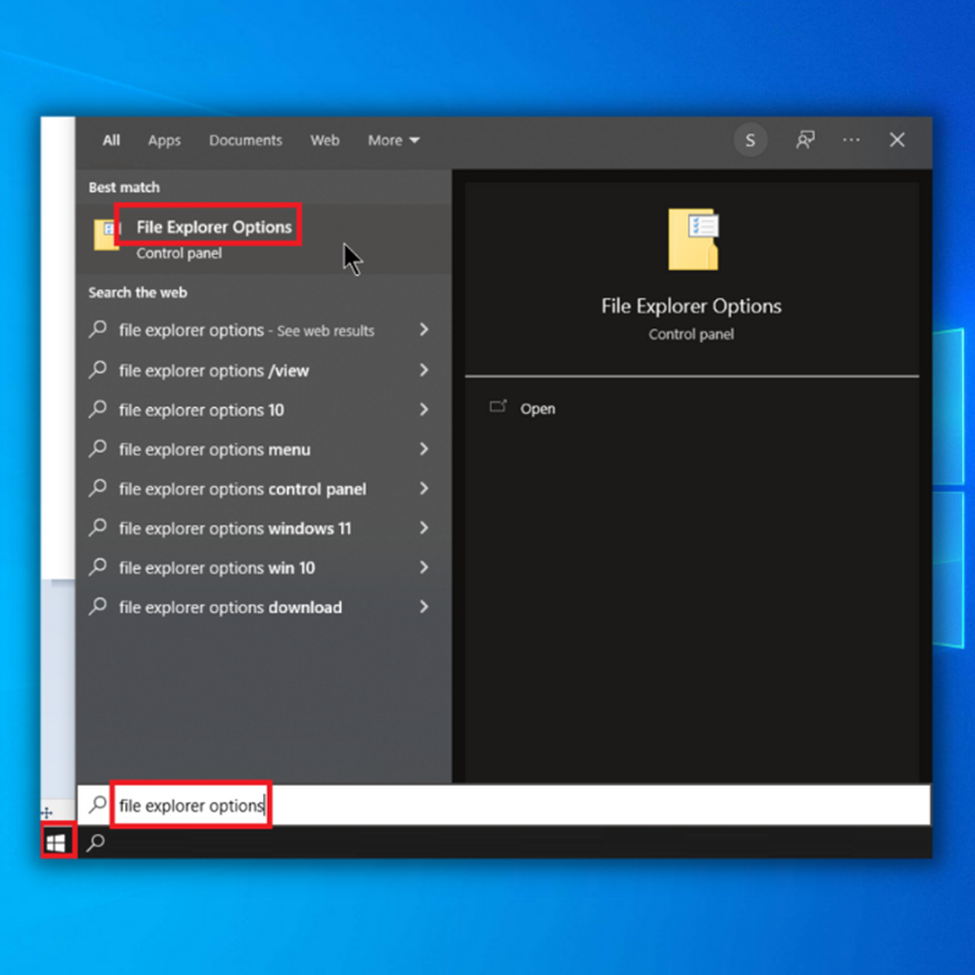
- ئادەتتىكى بەتكۈچتە ، «مەخپىيەتلىك» ئاستىدا ، «تازىلاش» نى چېكىپ ، «جەزملە» نى چېكىپ ، File Explorer نىڭ تازىلاش جەريانىنى تاماملاڭ.
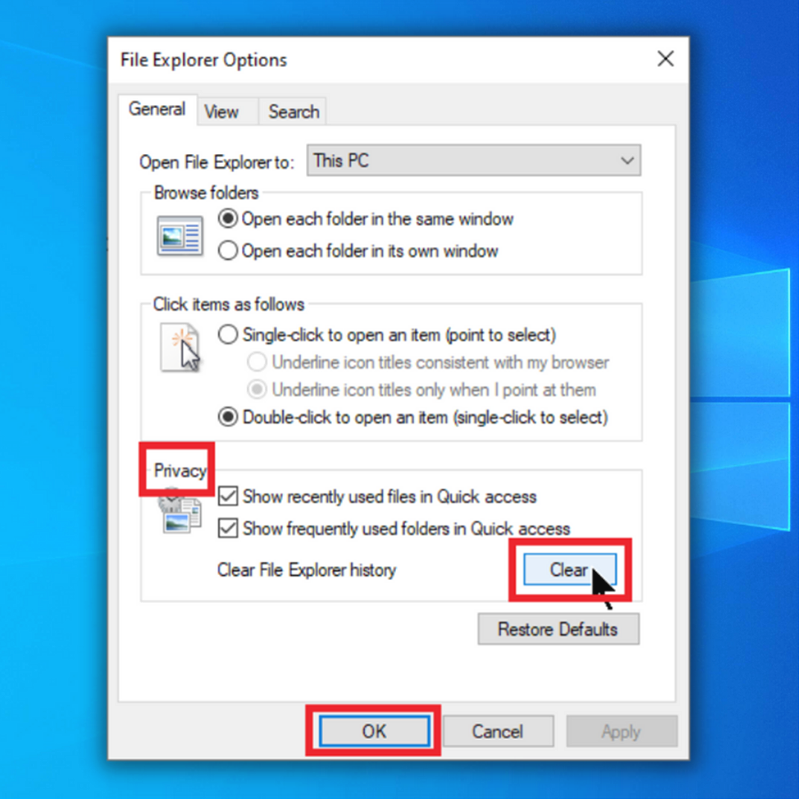
بەشىنچى ئۇسۇل - تىزىملاش كۇنۇپكىسىنى ئۆزگەرتىش
تىزىملاش كۇنۇپكىسى سانلىق مەلۇماتنى ساقلايدۇھەر بىر ھۆججەت قىسقۇچ ۋە ئۇنىڭ كۆرسىتىش سەپلىمىسى ھەققىدە. بۇ كۇنۇپكىلارنى ئۆچۈرسىڭىز ، سىستېمىڭىزدىكى بارلىق ھۆججەت قىسقۇچلارنىڭ سەپلىمىسىنى ئەسلىگە كەلتۈرەلەيسىز ، بۇ File Explorer بىلەن كاشىلا كۆرۈلگەن مەسىلىنى ھەل قىلىشقا پايدىلىق. regedit نەتىجىسىنى چېكىڭ ۋە باشقۇرغۇچى سۈپىتىدە ئىجرا قىلىشنى چېكىڭ.
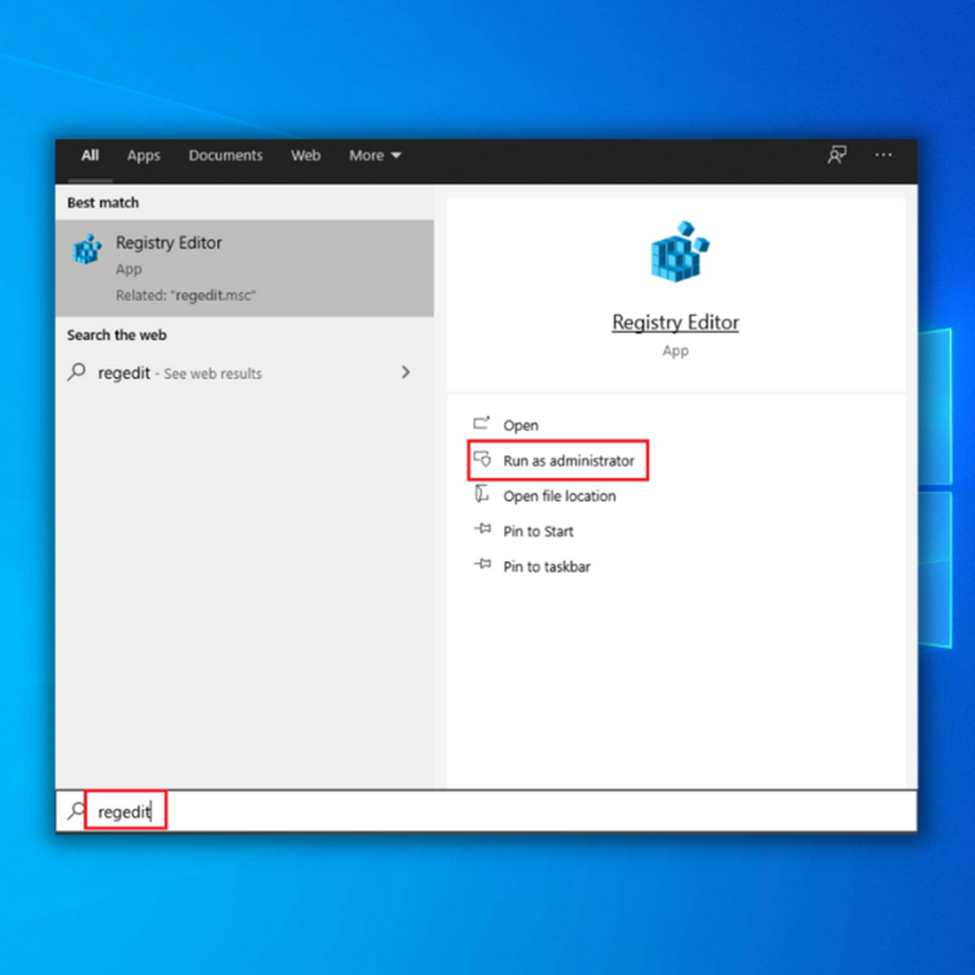
- تۆۋەندىكى ئادرېسقا يۆتكىڭ:
\ HKEY_CURRENT_USER \ يۇمشاق دېتال \ سىنىپ \ يەرلىك تەڭشەك \ يۇمشاق دېتال \ Microsoft \ Windows \ Shell
- «Shell» ھۆججەت قىسقۇچىنى كېڭەيتىپ ، «سومكا» نى ئۆچۈرۈڭ. «BagMRU» ھۆججەت قىسقۇچنى ئوڭ تەرەپنى چېكىپ «ئۆچۈرۈش» نى تاللاڭ.
ئالتىنچى ئۇسۇل - گرافىك كارتا قوزغاتقۇچنى يېڭىلاڭ
گرافىك كارتىڭىزنى يېڭىلاشنىڭ بىر قانچە خىل ئۇسۇلى بار. ئەگەر ئۇلارنىڭ ھەممىسىنى ئوقۇماقچى بولسىڭىز ، بۇ يەرگە بارسىڭىز بولىدۇ. بۇ قوللانما سىزگە ئەڭ ئاسان ۋە ئەڭ تېز ئۇسۇلنى كۆرسىتىپ بېرىدۇ. بۇ ئۇسۇل سىزنىڭ گرافىك كارتىڭىزنى يېڭىلاپلا قالماي ، يەنە ۋاقتى ئۆتكەن باشقا قوزغاتقۇچلارنىمۇ يېڭىلايدۇ. كومپيۇتېرىڭىزنى ئاسراش ئۈچۈن Fortect غا ئوخشاش ئۈچىنچى تەرەپ ئەلالاشتۇرۇش قورالى ئىشلىتىشنى تەۋسىيە قىلىڭ.

Fortect نى چۈشۈرۈش ۋە قاچىلاش ئۈچۈن ئەگىشىڭبۇ باسقۇچلار:
- بۇ يەرنى چېكىپ Fortect نى چۈشۈرۈڭ:
- Windows كومپيۇتېرىڭىزغا Fortect قاچىلانغاندىن كېيىن ، باش بەتكە باشلىنىسىز. Fortect. «باشلاش سىكانىرلاش» نى چېكىپ ، Fortect كومپيۇتېرىڭىزدا قىلىشقا تېگىشلىك ئىشلارنى تەھلىل قىلىڭ. كومپيۇتېرىڭىز. File Explorer نىڭ بۇزۇلۇشىنى كەلتۈرۈپ چىقىرىش
ئەگەر Windows Explorer بىز تەمىنلىگەن ئالدىنقى ئالتە خىل ئۇسۇلنى ئىجرا قىلغان بولۇشىغا قارىماي ئۈزۈلۈپ قالسا ، بۇزۇلغان پروگرامما بۇ مەسىلىنى كەلتۈرۈپ چىقىرىشى مۇمكىن. File Explorer قايتا قوزغالغۇچە ھۆججەت كۆزنىكىنى ئېچىڭ ، ئاندىن تۆۋەندىكى باسقۇچلارنى ئىجرا قىلىڭ.
- «پائالىيەت كۆرگۈچى» نى ئىزدەپ ئېچىڭ.
سىز چوقۇم «ھۆججەت قىسقۇچ كۆزنىكىنى ئايرىم جەرياندا قوزغىتىش» تاللانمىسىنى قوزغىتىپ ، مەسىلىلەرنى ھەل قىلىشىڭىز كېرەك. بۇ يەردە بىر ئاساسىي مەزمۇن بار:
- باشلاش كۇنۇپكىسىنى بېسىڭ ، Windows كۇنۇپكىسىنى بېسىڭ ۋە «ھۆججەت ئىزدەش تاللانمىلىرى» نى كىرگۈزۈڭ.
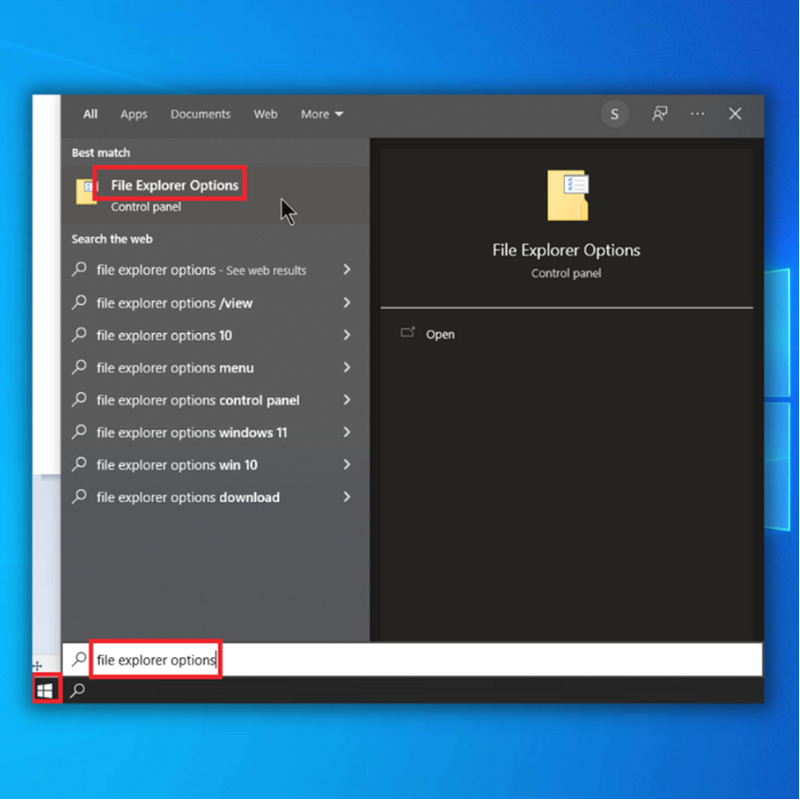
- On File Explorer تاللانما كۆزنىكى ، «كۆرۈش» بەتكۈچىنى چېكىڭ. «كۆرۈش» بەتكۈچىنىڭ ئاستىدىكى «ھۆججەت قىسقۇچنى Windows نى ئايرىم جەرياندا قوزغىتىش» تۈرىنى ئىزدەڭ. «ئىلتىماس قىلىش» نى چېكىپ ، ئاندىن «بولىدۇ» نى بېسىڭ>
توققۇزىنچى ئۇسۇل - سىستېمىنى ئەسلىگە كەلتۈرۈش
ئەگەر File Explorer ئۈزۈلۈپ قالسا ، ئەڭ ئاخىرقى چارە كومپيۇتېرىڭىزنىڭ سۈكۈتتىكى تەڭشىكىنى ئەسلىگە كەلتۈرۈش ، ئەگەر باشقا ئىشلار مەغلۇپ بولسا ، Windows Explorer نىڭ كاشىلا مەسىلىلىرىنى باشتىن كەچۈرسىڭىز. ئەگەر يېڭىلاشنى ئورناتقاندىن كېيىن كومپيۇتېرىڭىزنىڭ نورمال ئىشلىشىنى توختاتسا ، بۇ سىزنىڭ كومپيۇتېرىڭىزنى ئوڭشىشىغا ياردەم بېرەلەيدۇ. . سىستېمىنى ئەسلىگە كەلتۈرۈش جەريانىدا ، سىستېمىغا قىلىنغان ھەر قانداق ئۆزگەرتىش ئەسلى ھالىتىگە قايتىدۇ.
- مېدىيا قۇرۇش قورالىنى Microsoft تور بېتىدىن چۈشۈرۈڭ.
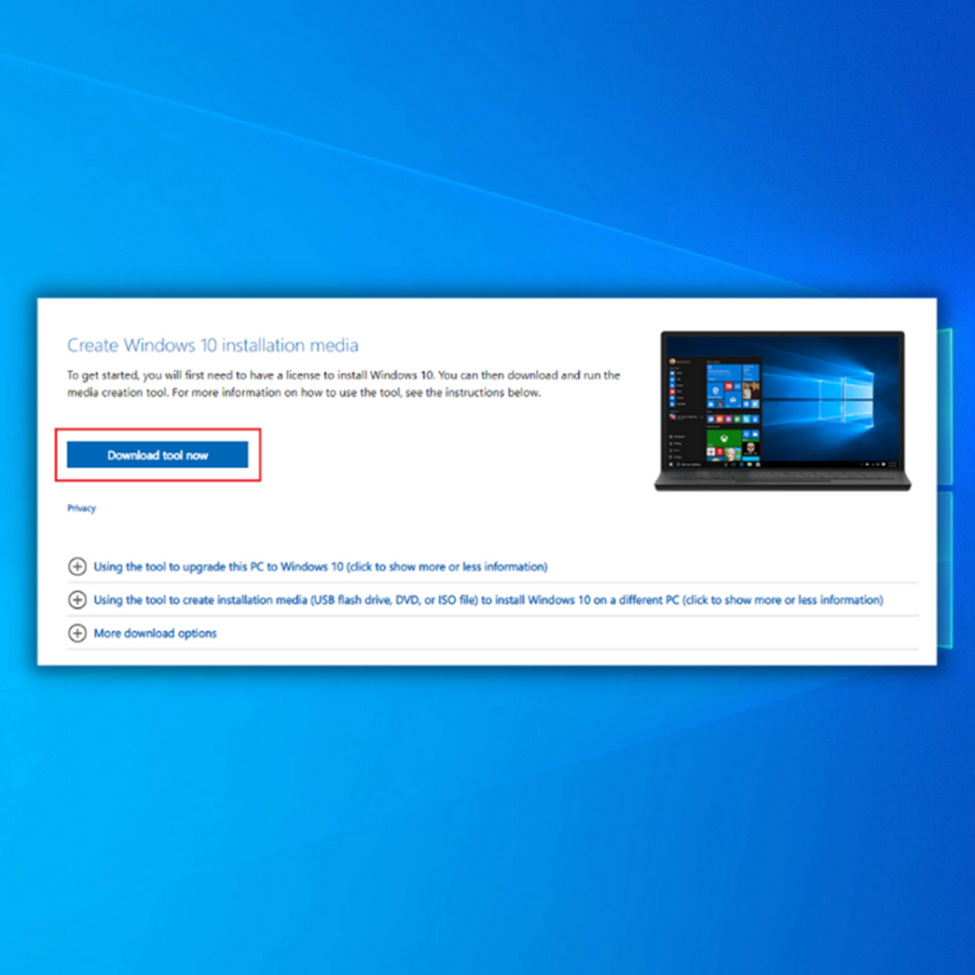
- مېدىيا قۇرۇش قورالىنى ئىجرا قىلىپ Windows قاچىلاش مېدىياسىنى قۇرالايسىز (قوزغىتىشقا بولىدىغان USB قوزغاتقۇچ ياكى CD / DVD ئىشلەتسىڭىز بولىدۇ).
- قوزغىتىشدىسكا ياكى قوزغىتىشقا بولىدىغان USB قوزغاتقۇچتىن كومپيۇتېر.
- كېيىنكى قەدەمدە تىل ، كۇنۇپكا تاختىسى ئۇسۇلى ۋە ۋاقىتنى تەڭشەڭ. كومپيۇتېرىڭىزنى رېمونت قىلىشنى تاللاڭ.
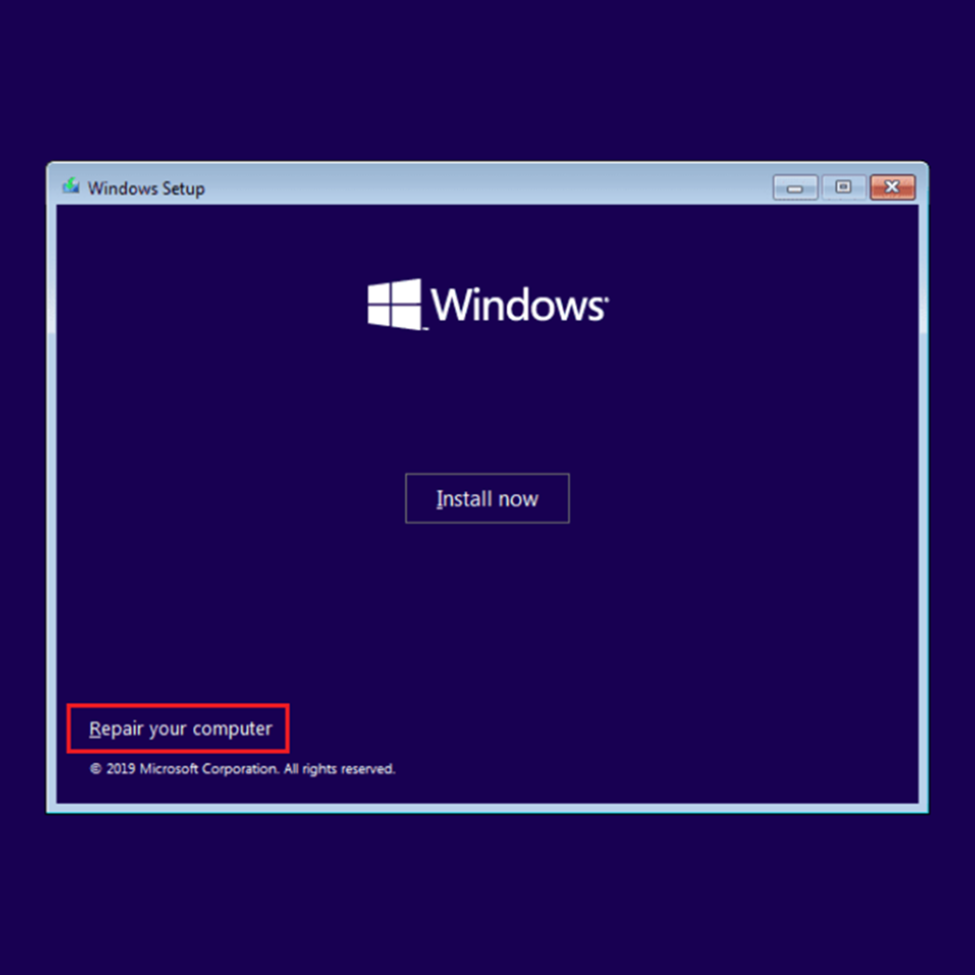
- تاللاشنى تاللاڭ. مەسىلىنى ھەل قىلىش ۋە ئالىي تاللاشلارنى تاللاڭ. ئاخىرىدا ، سىستېمىنى ئەسلىگە كەلتۈرۈشنى تاللاڭ.
- ئېكراندىكى كۆرسەتمىلەرگە ئەمەل قىلىپ ، سىستېمىنى ئەسلىگە كەلتۈرۈشنى تاماملاڭ. كومپيۇتېرىڭىز ئادەتتىكىگە ئوخشاش زاپاسلىنىشى كېرەك. كىرىپ Windows Explorer نى ئوڭشايدىغان ياكى قىلالمايدىغانلىقىڭىزنى تەكشۈرۈڭ.
ئۆرۈۋېتىڭ كەلگۈسىدىكى ئېغىر مەسىلىلەر. شۇڭلاشقا بىز ئۇنى بىر كۆرۈپلا ئۇنىڭغا كۆڭۈل بۆلۈشنى كۈچلۈك تەۋسىيە قىلىمىز.
ئېسىڭىزدە بولسۇنكى ، ئەگەر سىستېمىڭىزنى ئەسلىگە كەلتۈرۈشنى قوللانسىڭىز ، بارلىق مۇھىم ھۆججەتلىرىڭىزنى باشقا جايدا ساقلىشىڭىزغا كاپالەتلىك قىلىڭ ، چۈنكى بارلىق ھۆججەتلىرىڭىز ئۆچۈرۈلىدۇ.

